1.利用模板中的样式快速排版。
打开文档或新建文档后,先让右边的“样式和格式”框显示,然后调用需要的文档模板(调用方法见本节前面内容),并将其下方的显示栏选中有效样式。对所要排版的文件,选中当前要排版的文本后(多数情况下只需将光标置于段落中),再在“样式和格式”中点击相应的样式名称,就能使该段落成为所选样式定义的格式。例如:选中文件的题目,并点击“标题”样式,这时该文本便成为标准的论文题目格式了。
由于全文以“正文”格式的文本为最多,为了提高效率,可以先选中全文或包含全部正文的部分,再点击“正文”样式,使它们一次全部变成“正文”格式,然后再选择需要改变样式的部分内容(如各级小标题等),分别加载其合适的样式。通过这种方式排版,一篇数万字左右的论文,可以在几分钟之内就排好版,而且排版质量稳定、标准。
排版时,有时利用工具栏中的“格式刷”工具可提高效率,但必须注意的是,它有时可能要破坏上下标、斜体等需要保留的格式,所以它只适用于单一格式,对复杂格式情况要慎用。
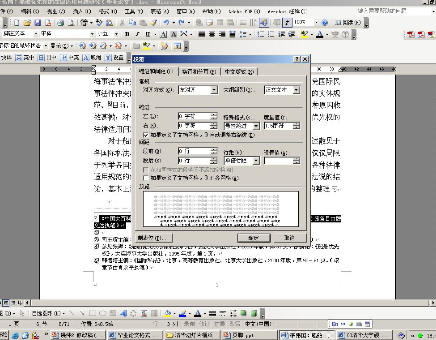
2.快速制作演示文档。
作为一个科技人员,参加学术交流和科研成果汇报等是经常的事,而在进行这类活动时,一般都需要制作和使用演示文档(即PowerPoint文件,简称PPT文件)。一个设计合理、形象美观的PPT演示,能显着提高演讲效果并提升演讲者的学术形象。然而,要制作TTP文档是比较费事耗时的,以至于许多人常将制作P户下文档委托专门人员代为制作。其实这样同样费事,而且还费钱,更为不利的是代理者不一定完全理解你的意图,所以由代理人所做的PPT文档也许外观美丽,但内容表达往往难以如意。有时我们还可能需要在短时间内制作PPT文档。
其实,只要我们根据本章上面所介绍的方法,一开始就认真做好文档模板,并按模板样式定义自己论文的文档,在此基础上制作PPT文档是比较容易和快速的。一般情况下,我们可以在20分钟之内基本完成一篇论文的PPT文档制作。下面详细介绍这一快速制作演示文档的方法。
(1) Word文档的准备:按本章前面介绍的方法完成的Word文档已基本符合要求,所以在此只要打开该文档即可。
(2)将文档另存为一个别的文件名,这样就可以避免破坏原有的Word文档。
(3)在此另存的文件中删除所有图(需要在PPT文档中显示的图将从原Word文件中复制过来)。
(4)文档中的各级标题将自动进入PPT文档,正文内容不会进入PPT文档,如果要将正文中的部分内容也进入PPT文档,需把他们的样式改为最低一级的标题样式(例如改为4级标题)。
(5)点击工具栏中“文件”下拉菜单,移动到其中的“发送”
处,待展开下一级菜单后选择点击其中的“MicrosoftPowerPoint (P) ”,这时电脑便自动把所定义的各级标题的内容发送至PPT文档中了。
(6)如果需要把图和表显示在P户丁文档中,则在要插入的位置先“插入新幻灯片”,再把图或表从Word文档中拷贝到PPT的当前位置。
(7)对PPT文档的各幻灯片进行内容方面的整理:有些幻灯片内容太多。必须分为几张幻灯片分别表达的,可先将其复制和粘贴,再对这些相同的复制片分别删除不需要的部分,各自保留不同的部分。
(8)进行形式方面的整理和修饰:根据需要对幻灯片的字体、颜色、设计模板和动画方案等进行设计。
在自动生成PPT文档时,幻灯片是在,级标题处分张的,如果你需要对同一个,级标题体系内以多张幻灯片显示,则可以预先在另存的文件中,在需要分张处插入一行适合内容要求的1级标题即可(往往就是前一个,级标题),或者插入一行空白的,级标题。给幻灯片分张的另一方式是先复制该幻灯片,然后进行不同的内容删除和保留操作。
3.自动生成文件目录、索引等。
利用文档模板及样式制作的文档,不但可以使文档格式规范、统一,快速排版和制作演示文档,利用它还可以自动生成目录和索引等。
对于较长的文档,例如研究生的毕业论文,制作目录是必需的。用手工制作目录和索引是一件非常繁复的事,而且容易出错,更为不利的是,如果完成目录制作后发现还需要修改文档,则原来的目录就必须重新调整。如果我们的文档是利用模板和样式来排版的,则可以利用其中的样式信息自动生成目录和索引文件。与手工制作相比,这不但快速,而且准确。更为有利的是,如果原文需要修改,修改后其目录文件可以进行自动更新。这种自动生成和自动更新的功能,对于长文档(例如书稿等)的处理其优越性愈加明显。
下面介绍利用文档样式制作文档目录的操作过程:
(1) Word文档的准备:按本章前面介绍的方法完成的Word文档已基本符合要求,所以在此只要打开该文档即可。
(2)在目录与正文交界处插入一个分节符,这样可使目录所在处成为一个独立的节,它的出现不会影响其他部分的页码顺序。
(3)对需要被编制目录的部分单独插入页码,即在插入页码时,使其页码编号从,开始,而不与其他部分的页码有联系。
(4)将光标置于需要放置目录的位置,一般是文档的开头或结尾处。点击工具栏中“插入”下拉菜单,移动到其中的“引用”处,待展开下一级菜单后选择点击其中的“索引和目录(D) ”,这时“索引和目录”设置框被打开。
(5)在“索引和目录”设置框中,对各选择项做出合适的选择,包括确定“显示级别”,然后点击“确定”,便自动生成目录。
如果需要改变目录的显示方式、排版格式等,可在点击“确定”前先点击“选项”或“修改”以做出调整。








